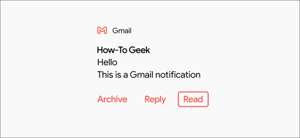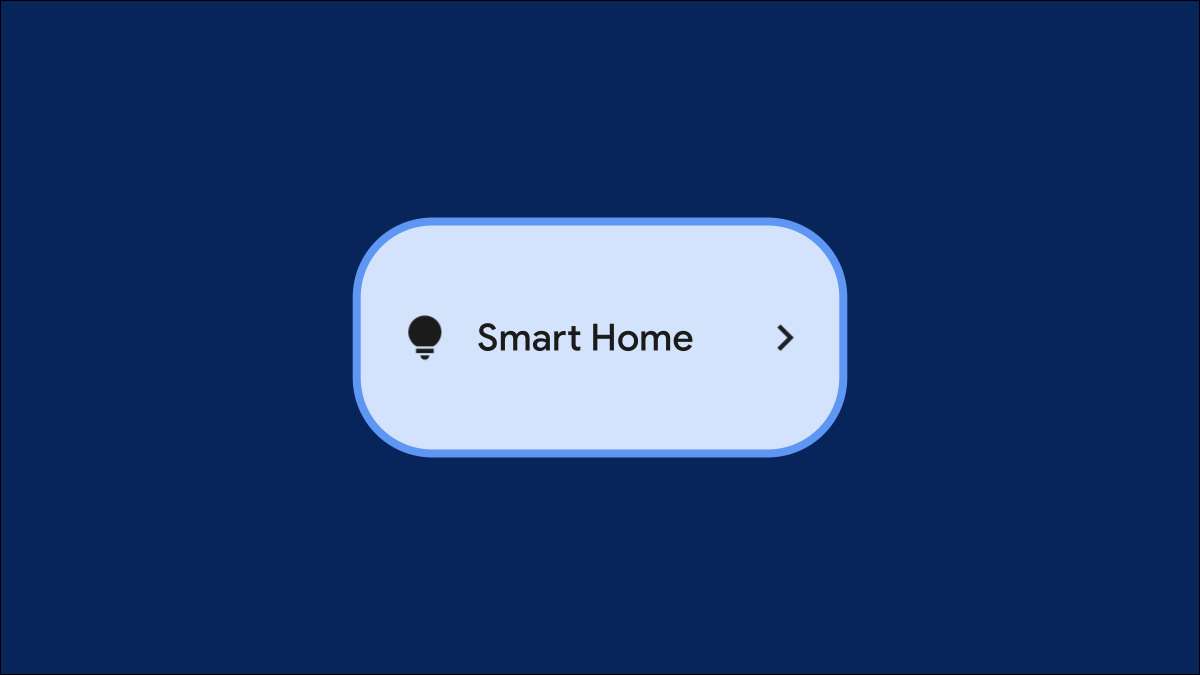
Une des principales raisons pour lesquelles les gens entrent dans la technologie Smart Home Tech sont de la commodité. C'est cool de pouvoir allumer des lumières de votre téléphone, mais cela peut aussi être lourd. Heureusement, Android met les commandes de périphérique dans le panneau de réglages rapides.
Android 11 introduit [dix] Un nouveau menu de puissance avec accès aux contrôles de périphérique à domicile intelligent. Android 12 complètement changé cela [dix] et déplacé les commandes sur les paramètres rapides. Cela met des contrôles pour des objets comme des lumières et des thermostats dans l'ombre de notification.
EN RELATION: Comment désactiver le micro et la caméra des paramètres rapides d'Android [dix]
Les applications doivent prendre en charge la fonction de contrôle du périphérique pour apparaître dans la tuile de réglages rapides. Au moment de la rédaction, l'application principale qui prend en charge la fonctionnalité est Google Home [dix] . Vous aurez besoin d'avoir vos appareils à domicile intelligents ajouté à l'application Google Home [dix] pour que cela fonctionne.
La première chose que nous devons faire est de déplacer le dispositif contrôle la tuile dans les paramètres rapides. Faites glisser deux fois le haut de l'écran de votre appareil Android et appuyez sur l'icône de crayon pour éditer la disposition de la tuile.

Les tuiles de la section supérieure se trouvent dans la zone de réglages rapides. Faites glisser jusqu'à la section inférieure et trouvez la tuile «Contrôles de périphérique». Tapez et maintenez-le enfoncé puis faites glisser la tuile sur la zone supérieure. Soulevez votre doigt pour laisser tomber la tuile.
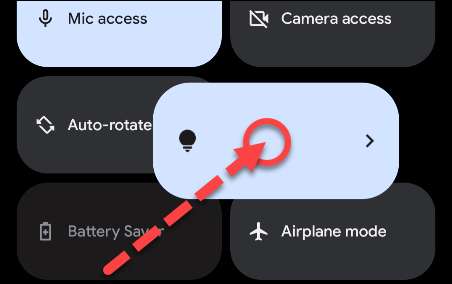
Appuyez sur la flèche arrière dans le coin supérieur gauche lorsque vous avez terminé.

Ensuite, balayez une ou deux fois, en fonction de l'endroit où vous mettez les carreaux - et appuyez sur la tuile «Contrôles de périphérique».
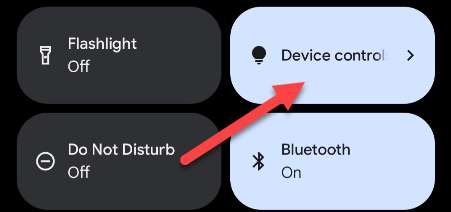
Vous pouvez ou non voir des contrôles de périphérique déjà remplis sur cet écran. Si vous souhaitez ajouter plus d'appareils de maison intelligents à ce menu, appuyez sur l'icône de menu trois points dans le coin supérieur droit et sélectionnez "Ajouter des contrôles".
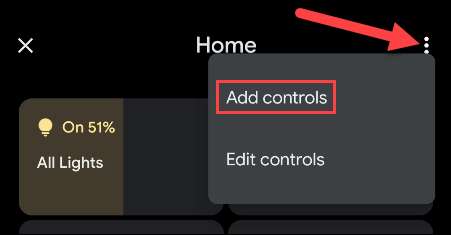
Voici où vous pouvez sélectionner tous les périphériques que vous souhaitez apparaître dans le menu. Appuyez sur "Enregistrer" lorsque vous avez terminé.
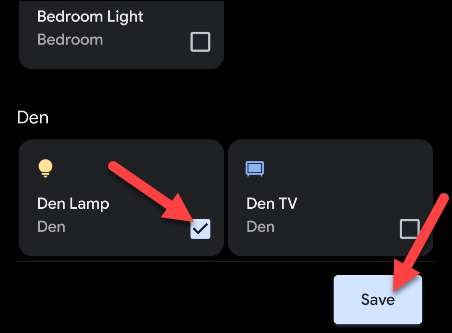
Si vous n'avez qu'une seule application intelligente prise en charge, vous ne verrez que des périphériques de cette application. Toutefois, si vous avez d'autres personnes sur votre combiné Android, vous pouvez appuyer sur "Voir d'autres applications" en bas.
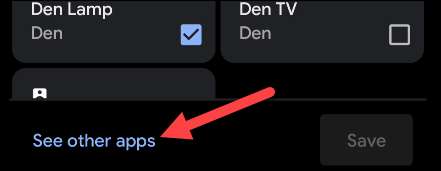
Sélectionnez l'une des applications pour ajouter des contrôles.
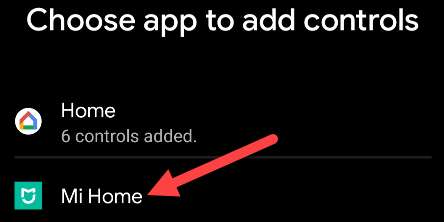
Vous aurez maintenant l'occasion de sélectionner des appareils à nouveau, cette fois sur une autre application.
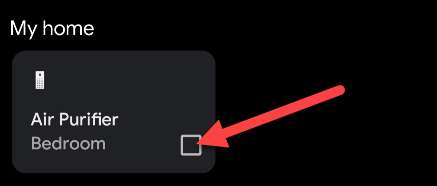
Lorsque vous avez des contrôles de périphérique à partir de plusieurs applications, vous verrez une flèche déroulante en haut de l'écran de contrôle. Appuyez sur ceci pour basculer entre les applications.
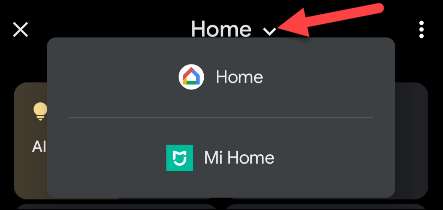
La dernière chose à savoir savoir, c'est comment réorganiser les commandes. Appuyez sur l'icône de menu à trois points dans le coin supérieur droit et sélectionnez "Modifier les commandes".

Sur cette page, tapez et maintenez pour faire glisser les commandes, puis déposez-les une fois qu'ils sont réarrangés. Appuyez sur "Enregistrer" lorsque vous avez terminé Réarrangement.
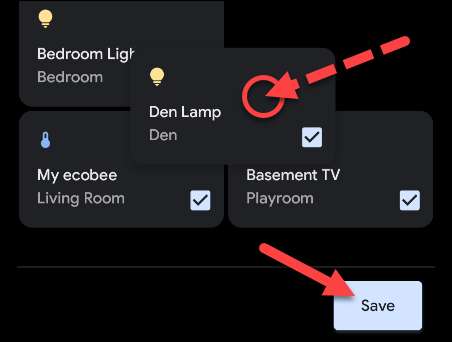
C'est tout ce qu'il y a aux contrôles de l'appareil! Ces commutateurs pratiques sont toujours facilement accessibles à partir des paramètres rapides. Vous n'aurez pas à vous soucier de l'ouvrir le Applications intelligentes [dix] plus.
EN RELATION: Pourquoi une maison intelligente appropriée a besoin d'un hub [dix]